vcruntime140_1.dll如何修复怎么操作
vcruntime140_1.dll是Windows操作系统中的一个重要动态链接库文件,它包含了一些用于运行应用程序的函数和资源。当你在运行某个程序时,如果系统无法找到或加载vcruntime140_1.dll文件,就会出现错误提示。修复这个问题可以通过以下几个步骤来进行操作:
1. 重新启动计算机:有时候,一些临时的系统错误可能导致vcruntime140_1.dll文件无法正常加载。通过重新启动计算机可以清除这些错误,尝试重新运行程序看是否问题得到解决。
2. 更新Windows操作系统:确保你的Windows操作系统是最新的版本,因为Microsoft会定期发布更新来修复一些系统错误和漏洞。打开Windows更新设置,检查是否有可用的更新,如果有,安装它们并重新启动计算机。
3. 重新安装相关程序:如果只有某个特定的程序出现vcruntime140_1.dll错误,你可以尝试重新安装该程序。卸载该程序,然后重新下载最新版本的安装程序,按照提示进行安装。这样可以确保程序的文件完整且与系统兼容。
4. 安装Microsoft Visual C++ Redistributable包:vcruntime140_1.dll文件属于Microsoft Visual C++ Redistributable包的一部分。你可以前往Microsoft官方网站下载并安装最新版本的Visual C++ Redistributable包。选择与你的操作系统和位数相匹配的版本,下载后运行安装程序,按照提示进行安装。
5. 执行系统文件检查:Windows操作系统提供了一个系统文件检查工具,可以扫描并修复一些系统文件错误。打开命令提示符(以管理员身份运行),输入命令"sfc /scannow",然后按下回车键。系统会自动扫描并修复发现的问题。
6. 使用系统还原:如果你在最近的某个时间点之前没有遇到vcruntime140_1.dll错误,你可以尝试使用系统还原将系统恢复到那个时间点。打开控制面板,搜索并打开"恢复"或"系统还原"选项,按照提示选择一个合适的还原点进行恢复。
如果以上方法都无法解决vcruntime140_1.dll错误,你可以考虑联系软件开发商或Microsoft的技术支持团队,寻求进一步的帮助和指导。他们可能会提供更专业的解决方案或修复工具。记住,在进行任何操作之前,一定要备份重要的文件和数据,以防意外发生。

相关推荐HOT
更多>>
ide工具怎么操作
IDE(集成开发环境)是一种软件应用程序,它集成了多个开发工具,旨在提供一个统一的界面和工作环境,方便开发人员进行软件开发。IDE工具的操作...详情>>
2023-08-20 19:49:18
mac安装cnpm怎么操作
Mac安装cnpm的操作步骤如下:1. 确保你的Mac已经安装了Node.js。如果还没有安装,你可以前往Node.js官网(https://nodejs.org/)下载最新的Node...详情>>
2023-08-20 19:48:08
linux安装ping怎么操作
Linux安装ping非常简单,只需要通过命令行执行几个简单的步骤即可完成。下面我将为你详细介绍如何在Linux系统上安装ping。打开终端,以root用户...详情>>
2023-08-20 19:47:42
qquick怎么操作
qquick是一种用于快速开发用户界面的框架,它基于Qt框架,并提供了一套简洁易用的API。我将为您介绍qquick的基本操作步骤。您需要安装Qt开发环...详情>>
2023-08-20 19:46:23
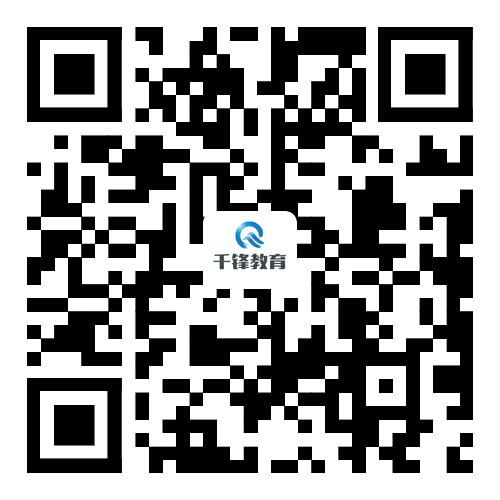


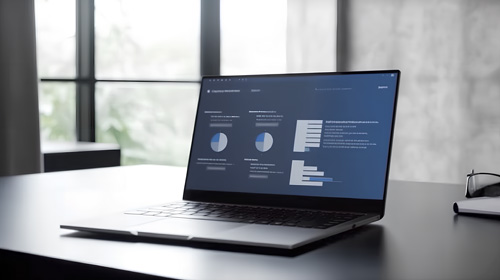










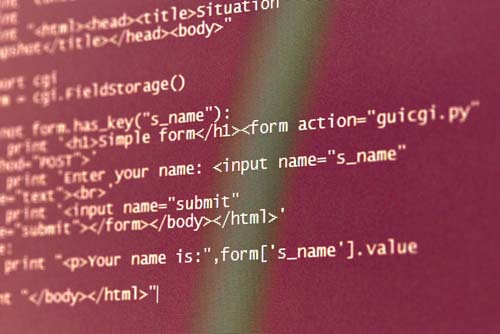








 京公网安备 11010802030320号
京公网安备 11010802030320号